


In bewerkingsscherm Mijn kunst (My Art) kunt u afbeeldingen automatisch plaatsen in de kaders van uw items.
 Belangrijk
BelangrijkDeze functie is mogelijk niet beschikbaar wanneer premium inhoud wordt gebruikt.
 Opmerking
OpmerkingIn 'Bewerkingsscherm Mijn Kunst' wordt uitgelegd hoe u overschakelt naar het bewerkingsscherm Mijn kunst (My Art).
In de volgende beschrijvingen wordt het bewerken van een collage als voorbeeld gebruikt. De vensters kunnen verschillen afhankelijk van wat u maakt.
Selecteer in het gebied met paginaminiaturen de pagina waarop u afbeeldingen wilt plaatsen.
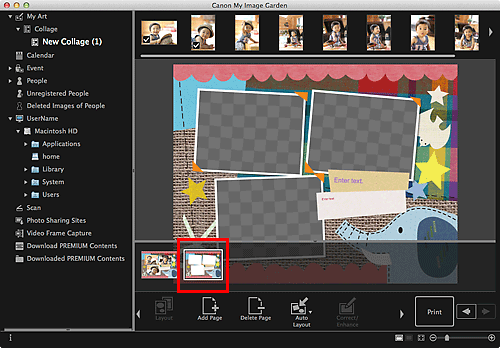
 Opmerking
OpmerkingAls het gebied met paginaminiaturen niet wordt weergegeven, klikt u op de balk boven de bewerkingsknoppen.
Klik op Automatische indeling (Auto Layout).
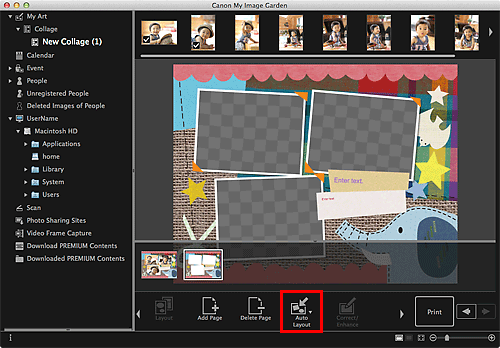
Selecteer een indelingstype in het weergegeven menu.
Afbeeldingen in het gebied met materialen worden automatisch geplaatst op basis van het geselecteerde indelingstype.
Als Suggestie weergeven (Display recommendation) is geselecteerd
Op basis van het classificatieniveau en gegevens over geregistreerde personen in afbeeldingen worden geschikte afbeeldingen geselecteerd en in de kaders geplaatst. Elke keer dat u op deze optie klikt, verandert de plaatsing van de afbeeldingen en worden verschillende patronen van het item weergegeven.
 Belangrijk
BelangrijkDe indeling kan anders dan verwacht zijn als er een afbeelding bestaat waarvoor de afbeeldingsanalyse niet is voltooid in het materiaalgedeelte. Raadpleeg 'Tabblad Instellingen afbeeldingsanalyse (Image Analysis Settings)' voor meer informatie over afbeeldingsanalyse.
Als Materiaalvolgorde (Material order) is geselecteerd
Afbeeldingen worden in de kaders geplaatst in de volgorde waarin ze worden weergegeven in het gebied met materialen.
Als Datumvolgorde (Date order) is geselecteerd
Afbeeldingen worden in de kaders geplaatst in chronologische volgorde op de datum waarop ze zijn opgenomen of gemaakt.
 Opmerking
OpmerkingU kunt de volgorde van de geplaatste afbeeldingen wijzigen door ze te verslepen in het bewerkingsgebied.
Naar boven |